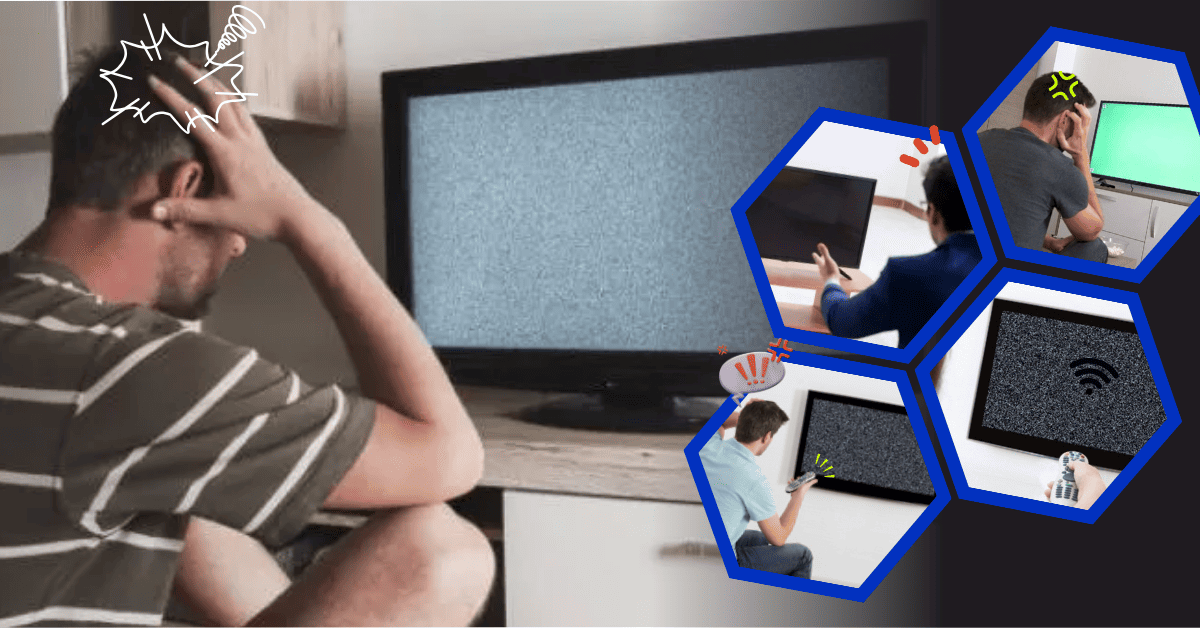Menggunakan TV Android dengan set top box (STB) seharusnya memberikan pengalaman menonton yang lancar dan lengkap. Dengan STB, Anda bisa menikmati berbagai saluran TV lokal maupun internasional dengan kualitas gambar yang jernih. Namun, terkadang masalah teknis bisa muncul, seperti hilangnya channel TV yang sudah diatur sebelumnya. Tentu hal ini sangat mengganggu pengalaman menonton Anda, terutama ketika Anda mengandalkan STB untuk mengakses berbagai saluran favorit. Lantas, apa yang menyebabkan channel TV Android hilang padahal Anda sudah menggunakan set top box ?
Kenapa Channel TV Android Hilang Padahal Sudah Pakai Set Top Box ?
-
Masalah pada Kabel atau Koneksi Antena
Salah satu penyebab umum yang bisa menyebabkan channel TV hilang meskipun menggunakan set top box adalah masalah pada kabel atau koneksi antena. Antena yang tidak terhubung dengan baik atau kabel yang longgar dapat menyebabkan gangguan pada sinyal yang diterima oleh set top box. Sebagai akibatnya, beberapa saluran TV mungkin tidak dapat ditangkap dengan baik, atau bahkan hilang sama sekali. Untuk mengatasi masalah ini, pastikan kabel antena dan koneksi antara STB dan antena terpasang dengan benar dan tidak ada kabel yang rusak. Anda juga bisa mencoba mengganti kabel dengan yang baru atau memindahkan antena untuk mendapatkan sinyal yang lebih baik.
-
Masalah pada Set Top Box atau Dekoder
Set top box atau dekoder yang digunakan juga bisa menjadi sumber masalah. Terkadang, STB yang sudah berusia lama atau bermasalah dapat menyebabkan hilangnya saluran TV. Jika perangkat ini tidak berfungsi dengan baik, saluran yang seharusnya tersedia mungkin tidak muncul. Anda bisa mencoba untuk merestart atau reboot STB untuk melihat apakah itu bisa memperbaiki masalahnya. Jika masalah masih terjadi, periksa apakah ada pembaruan perangkat lunak (firmware) yang tersedia untuk STB Anda. Pembaruan ini dapat membantu memperbaiki bug atau kesalahan sistem yang dapat menyebabkan hilangnya channel.
-
Gangguan pada Sinyal Siaran TV Digital
Jika TV Android Anda menggunakan STB untuk menonton saluran TV digital, gangguan sinyal bisa menjadi faktor penyebab saluran hilang. Terkadang, cuaca buruk, interferensi frekuensi, atau bahkan masalah pada pemancar sinyal dari stasiun televisi lokal dapat mempengaruhi kualitas sinyal yang diterima oleh STB. Jika sinyal TV terputus atau tidak stabil, beberapa saluran bisa hilang sementara waktu. Untuk mengatasi hal ini, Anda bisa mencoba mencari saluran ulang atau melakukan pemindaian saluran kembali melalui menu pengaturan STB. Pastikan juga Anda menempatkan antena di tempat yang strategis, misalnya di dekat jendela atau di area yang lebih tinggi agar sinyal lebih kuat.
-
Pengaturan Saluran yang Tidak Tepat pada STB
Setiap STB memiliki pengaturan saluran yang harus diperbarui secara berkala. Jika Anda baru saja melakukan pemindaian atau pembaruan saluran, mungkin ada saluran yang tidak terdeteksi dengan benar. Setiap saluran TV, terutama yang digital, memiliki frekuensi yang dapat berubah dari waktu ke waktu. Jika STB tidak melakukan pemindaian ulang secara otomatis, beberapa saluran yang sudah ada bisa hilang. Cobalah untuk memindai saluran secara manual di pengaturan STB dan pastikan perangkat Anda melakukan pencarian ulang untuk menemukan saluran yang hilang.
-
Pengaturan pada TV Android yang Tidak Sesuai
Selain masalah pada set top box, terkadang pengaturan pada TV Android itu sendiri yang menyebabkan saluran hilang. TV Android yang terhubung dengan STB mungkin memiliki pengaturan input yang salah, seperti menggunakan mode HDMI yang tidak sesuai atau memilih sumber input yang salah. Pastikan Anda memeriksa sumber input yang dipilih di TV Android Anda dan pastikan itu terhubung dengan STB. Jika Anda menggunakan HDMI untuk menghubungkan STB, pastikan port HDMI yang dipilih di TV sesuai dengan port yang terhubung ke STB.
-
Perangkat STB yang Tidak Kompatibel dengan TV Android
Tidak semua set top box kompatibel dengan semua jenis TV, termasuk TV Android. Meskipun sebagian besar STB dirancang untuk berfungsi dengan berbagai TV, ada kemungkinan bahwa perangkat yang Anda gunakan tidak sepenuhnya mendukung TV Android atau memiliki pengaturan yang kurang sesuai dengan model TV tertentu. Cobalah untuk memeriksa kompatibilitas antara STB dan TV Android Anda, terutama jika Anda baru membeli salah satu perangkat tersebut. Jika perlu, konsultasikan dengan teknisi atau layanan pelanggan dari penyedia STB untuk memastikan Anda menggunakan perangkat yang tepat.
-
Gangguan Software atau Firmware pada TV Android
Masalah perangkat lunak pada TV Android juga bisa menjadi penyebab mengapa channel TV hilang. Terkadang, pembaruan perangkat lunak atau aplikasi yang tidak terinstal dengan benar dapat menyebabkan gangguan pada saluran yang tersedia. Cobalah untuk melakukan pembaruan perangkat lunak pada TV Android Anda dan pastikan semua aplikasi yang terhubung dengan STB berfungsi dengan baik. Selain itu, periksa apakah ada pengaturan khusus yang mengontrol akses ke saluran TV digital, seperti pengaturan yang membatasi akses pada sumber tertentu.
-
Faktor Penyedia Layanan TV
Terakhir, penyebab hilangnya channel TV bisa berasal dari pihak penyedia layanan TV, baik itu siaran terestrial, kabel, atau satelit. Jika penyedia layanan mengubah frekuensi atau menonaktifkan saluran tertentu, maka saluran tersebut akan hilang dari daftar yang tersedia. Dalam hal ini, Anda tidak dapat mengubahnya dari sisi pengguna. Anda bisa menghubungi penyedia layanan untuk memastikan apakah ada perubahan frekuensi atau saluran yang hilang karena alasan teknis atau pembaruan layanan.
Kesimpulan
Ada berbagai alasan mengapa channel TV Android Anda bisa hilang meskipun sudah menggunakan set top box. Mulai dari masalah kabel dan koneksi antena, pengaturan pada STB atau TV, hingga gangguan sinyal dan perangkat lunak yang tidak berfungsi dengan baik. Mengidentifikasi penyebab masalah ini dan melakukan perbaikan yang tepat dapat mengembalikan saluran TV Anda dengan lancar.
Keterangan dalam artikel ini hanya bersifat sebagai informasi umum yang diharapkan dapat membantu Anda memahami penyebab masalah yang terjadi serta langkah-langkah perbaikan dasar. Untuk informasi lebih akurat dan solusi yang lebih tepat disarankan untuk menghubungi pihak teknisi resmi untuk dilakukan pemeriksaan lebih lanjut atau baca buku panduan pengguna yang terdapat dalam box / dus.
Baca juga artikel terkait lainnya : Apakah TV Android harus pakai Set Top Box ?